Linux fa parte di Windows 10 ed è facilmenteuna delle più grandi funzionalità che sono arrivate a Windows sin dal suo inizio. È grande per Windows 10, ma nessuna versione precedente di Windows aveva Linux, quindi è una pietra miliare come nessun altro. Rimangono ancora alcune limitazioni, ma Microsoft ha migliorato WSL con ogni importante aggiornamento delle funzionalità. Se stai utilizzando WSL su Windows 10, potresti voler installare Homebrew su di esso.
Homebrew è un'app essenziale su Linux, quindi è ovvio che potresti averne bisogno anche su WSL. Ecco come è possibile installare Homebrew sul sottosistema Windows per Linux.
Abilita WSL e installa Linux
Prima di poter installare Homebrew su WindowsSottosistema per Linux, è necessario abilitarlo e installare un sistema operativo Linux su Windows 10. È possibile utilizzare uno qualsiasi dei sistemi operativi Linux disponibili e i comandi indicati di seguito funzioneranno. Per questo post, utilizzeremo Ubuntu per Windows 10. È stato il primo sistema operativo mai supportato per Windows 10 e sarà di gran lunga il migliore in termini di funzionalità e stabilità.
Installa Homebrew
Apri il sistema operativo Linux che hai installato su Windows 10 cercandolo in Ricerca Windows o avviandolo dal menu Start.
Eseguire il comando seguente;
sh -c "$(curl -fsSL https://raw.githubusercontent.com/Linuxbrew/install/master/install.sh)"
Il completamento del comando può richiedere tra 10-20 minuti. Dovrai inserire la tua password Linux e confermare l'installazione di alcuni componenti durante l'installazione.

Una volta installato Homebrew, vedrai un messaggio che ti dice che /home/linuxbrew/.linuxbrew/bin non è nel tuo PERCORSO. Questo è facilmente risolvibile.
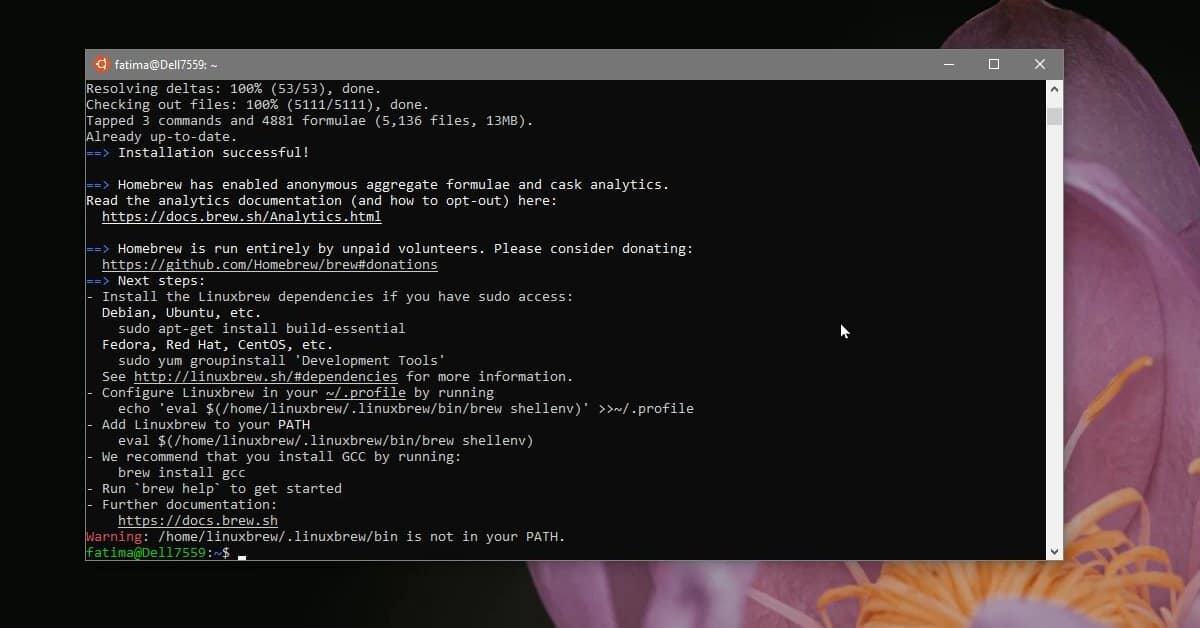
Esegui i seguenti comandi e si prenderanno cura di tutto.
echo "eval $($(brew --prefix)/bin/brew shellenv)" >>~/.profile test -d ~/.linuxbrew && eval $(~/.linuxbrew/bin/brew shellenv) test -d /home/linuxbrew/.linuxbrew && eval $(/home/linuxbrew/.linuxbrew/bin/brew shellenv) test -r ~/.bash_profile && echo "eval $($(brew --prefix)/bin/brew shellenv)" >>~/.bash_profile
Questi comandi si completano in pochi secondi. Una volta terminato, puoi iniziare a utilizzare Homebrew in WSL.
Quando usare Homebrew?
In WSL, è possibile installare app dal softwareal centro di qualsiasi sistema operativo Linux in esecuzione, tuttavia, in alcuni casi, l'app potrebbe non essere installata. In tal caso, vale sempre la pena provare Homebrew. Se esiste un'app che semplicemente non è possibile installare dal centro software, ovvero non è disponibile lì, Homebrew potrebbe essere l'unico modo per installarla.
Se vuoi disinstallare Homebrew, puoi provareil comando di disinstallazione ma dato questo è WSL, potrebbe essere preferibile invece eseguire un'installazione pulita del sistema operativo Linux. Come abbiamo detto prima, WSL presenta ancora alcune limitazioni.













Commenti